[아이폰 꿀팁] 더이상 메모장에 암호를 적어놓을 필요가 없다. 암호 자동완성 기능 알고 계셨나요?
안녕하세요 동긔동긔입니다 ;)
최근 알게된 아이폰 기능 중 정말정말 편리한 기능을 발견했어요.
바로 암호 저장 기능입니다. 알고계신 분들이 많을 지 잘 모르겠지만 모르시는 분들은 정말 꿀팁 보장합니다.
꼭 적용해보세요!

혹시 이 글을 보는 당신...
암호를 메모장에 이렇게 저장해 놓지는 않으셨나요? ( 불편한 나의 과거.. )
메모장을 가릴 수도 없으며.. 매번 찾아서 보고 일일이 타이핑 해서 암호와 개인정보들을 관리해야 한다는 점!
정말 불편하지 않으셨나요?
그렇다면 지금 바로 설정에서 이 기능을 이용해보세요.

설정- 암호 및 계정으로 들어가주세요.

암호 자동완성 기능이 해제되어있다면 ON 으로 바꿔줍니다.
저는 현재 자주 이용하는 웹사이트 전용 암호가 3개 등록되어있습니다.
네이버 사이트에서 로그인 정보(계정과 암호)를 설정해보도록 하겠습니다. 잘 따라해보세요.

먼저 ID를 입력해봅니다.

어라? 아이디를 입력했는데 못 보던 문구가 생겼습니다.
열쇠모양 아이콘과 함께 '암호' 라고 적혀있네요.
눌러보겠습니다.

생체인증 시스템이 발동하네요. Touch ID 또는 Face ID를 사용해 단계를 지나가주세요.

암호를 등록한 사이트 - ID 로 저장되어 있는 제 저장목록들이 보입니다.
대표적으로 인스타그램.com - kkkddd_31(제 아이디 입니다.) 를 첫번 째 목록에서 확인하실 수 있죠?

그러나 현재 네이버에 로그인을 해야 하는데 네이버 사이트로 등록된 암호정보가 없습니다.
취소를 누르고 암호를 직접 입력합니다.
그리고 나서 한번더 열쇠아이콘과 암호라고 되어있는 문구를 클릭해 줍니다.

아까랑은 다른 팝업창이 떴습니다.
여기서 암호를 올바르게 입력했다면 '이 암호 저장' 을 클릭합니다.

ID와 패스워드 입력창이 연노랑색으로 바뀌었습니다.

로그인 버튼을 누르니 로그인이 완료되었네요.
자 이제 정상적으로 암호정보가 저장되었는지 확인 해보겠습니다.
설정- 암호 및 계정- 웹사이트 및 앱 암호 순서로 들어갑니다.

웹 사이트 및 앱 암호 옆에 있는 숫자가 3에서 4가 되었죠?
암호정보가 저장된 사이트가 1개 늘었다는 뜻입니다!
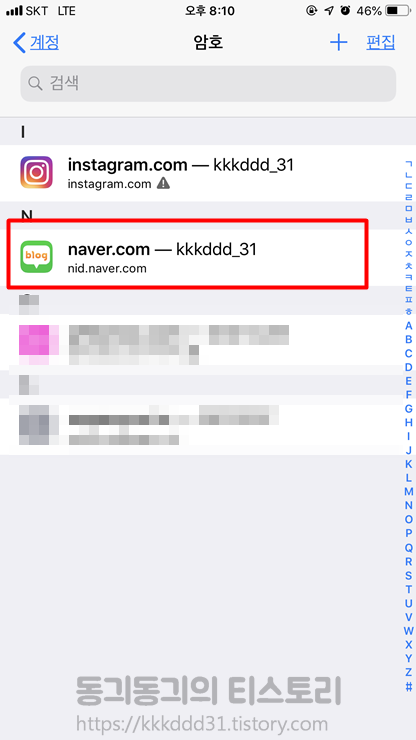
들어가서 확인해 보니 네이버 사이트와 ID가 정상적으로 추가 된 것을 확인 할 수 있죠.

한번 더 눌러서 들어가니 입력한 ID와 패스워드가 나타납니다.
만약 입력을 잘못 한 채 저장을 했다면 우측 상단에 표시된 편집을 눌러
ID와 암호를 수정 변경할 수 있습니다.
저장이 올바르게 되었다면 실 사용을 해봐야겠죠?

로그아웃 한 네이버 로그인 창에 다시 들어왔습니다.
로그인을 위해 아이디 칸을 눌렀더니 아래에 위 사진과 같은 버튼이 뜹니다!!

파란색 버튼이 아니라면 키보드창과 함께 아이디가 표시된 '이 웹 사이트의 암호' 라고 적힌 버튼을 누르면 됩니다.

버튼을 누르니 생체인증을 하라고 합니다.

짠! 아이디와 패스워드가 지문 한방에 모두 입력되었습니다.
정말 편리한 기능이지 않나요?
이제는 복잡하게 메모장에 개인정보를 입력하고 일일이 타이핑 해서 로그인 할 필요가 없다는 사실!
이런 기능들을 많이 알고 스마트하게 사용하는 것이 효율적일 것입니다.
또 다른 꿀팁으로 찾아오겠습니다.
끝.
'애플 > 아이폰' 카테고리의 다른 글
| 아이폰 배터리를 잘 사용하는 5가지 꿀팁. (6) | 2019.06.21 |
|---|---|
| 아이폰 비활성화 해결법( 아이폰 암호 비활성화, 아이폰 Dfu, 공장초기화 방법 완벽 가이드) (0) | 2019.06.08 |
| 물에 빠진 아이폰 침수 세척 리뷰+ 꿀팁 ( 아이폰8+ ) (0) | 2019.05.14 |
| [아이폰 꿀팁] 아이폰 충전기가 잘 빠지거나 인식이 안된다면? (5) | 2019.05.06 |
| 아이폰7 안 켜질 때 배터리 교체 혼자서 하기 (0) | 2019.05.03 |